荣耀服务端启动由三个地方组成:协调服务器、游戏服务、登陆服务器。协调服务器负责游戏房间的注册,游戏列表的读取等。游戏服务就是游戏房间。登陆服务器负责用户的登陆和游戏列表的分发等。

注意:启动顺序一定要先启动协调服务器,再启动游戏服务(也就是房间),一个运行的游戏服务只能表示一个房间,最后启动登陆服务器
一、 系统配置
1、Collocate
![]() 出现如下界面
出现如下界面
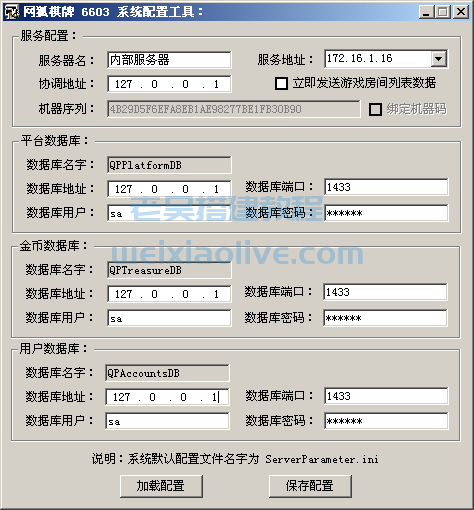
2、配置说明
2-1、服务器名:用户自己给服务器取的服务器别名,可自定义(如:游戏服务器 财富游戏服务器 或 登陆服务器等)
2-2、服务地址:服务器公网IP地址。也可以输入域名(进入房间所连接的IP地址,必须公网IP)
2-3、协调地址:协调服务器所在服务器的IP地址。如果在本机,可以填写127.0.0.1
2-4、立即发送游戏房间列表数据:如果不勾选,用户在登陆的时候,一次性发送全部游戏房间列表到客户端。以后不再进行列表更新。如果勾选,用户在登陆的时候,发送全部游戏列表。在用户展开游戏列表的时候,更新列表下的节点和房间数据
2-5、其他就是数据库信息的配置,认真填写即可(数据库IP、端口、帐号以及密码)
2-6、认真添加好里面的配置信息后,然后点击“保存配置”。将会出现如下界面

2-7、点击ServerParameter.ini后点击“保存”即可。或者双击ServerParameter.ini进行保存
注意:初次配置也许没有ServerParameter.ini这个文件。如果没有的话,在文件名里输入ServerParameter.ini后,再点击“保存”即可
二、启动协调服务器
1、双击 Correspond.exe![]() 出现如图界面
出现如图界面
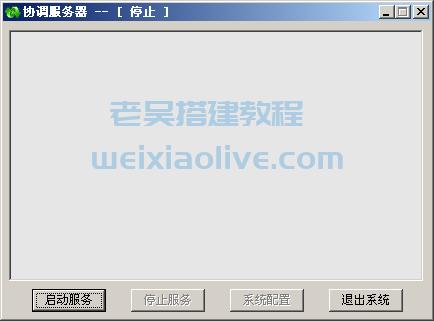
2、点击启动服务按钮即可(无需做过多的配置)
三、启动游戏服务
1、GameServer
双击游戏服务加载器GameServer.exe![]() 如下图:
如下图:

2、创建房间
2-1、点击“创建房间”按钮出现如下界面:

2-2、在这里的选择区域显示着所创建游戏房间的默认信息和一些状态信息。如果某条记录显示为黑色,表示该游戏组件已经安装,并且为正常状态。如果显示为灰色,表示该游戏未安装。如果显示为红色,标示该游戏已经安装,但是存在版本更新。
2-3、选择需要创建房间的游戏后点击“下一步”,或者双击后,出现如下配置界面
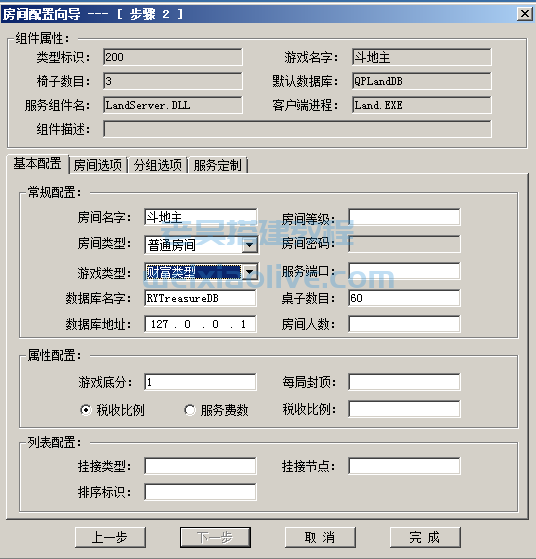
2-4、一般配置只需要配置房间名字、税收信息、排序标识后,即可点击“完成”后启动房间。如果想更深入的配置的话,请查看下面的配置介绍
3、基本配置介绍
l 房间名字:该房间在游戏客户端显示的名字(客户可根据自己爱好自由设置)
l 房间类型:可选择普通房间或者密码房间(如果选择密码房间,需要在房间密码处设置密码)
l 房间密码:该设置必须结合房间类型设置(如果房间类型选择为普通房间,那么该房间密码为灰色)
l 游戏类型:一般使用默认类型即可,(比如积分游戏、比赛游戏等)
l 服务端口:游戏服务的通讯端口(如果不填写,系统将随机生成一个端口给房间使用。如果客户填写,该房间将监听填写的对应端口,一般建议6000-7000之间)
l 桌子数目:这里填写你在这房间的桌子数,程序会为你计算出这房间最大进入人数.基数为100.最多请不要超过150张桌子每个房间(建议:使用默认的60张桌子)
l 房间人数:该房间可进入最大人数的限制(建议使用默认房间人数,如果需要填写,建议不超过200人)
l 数据库名字:该房间所使用的数据库名字(比如财富类型对应的数据库名字是:RYTreasureDB、比赛类型对应的:RYGameMatchDB)
l 数据库地址:该游戏服务器使用的数据库IP地址。如果在本机,可以填写127.0.0.1
l 游戏底分:输赢积分的倍数(有些特殊的游戏不支持:如 百家,港式五张等)
l 每局封顶:玩家在游戏中,一局最大能输赢的分数(一般不进行配置)
l 税收比例:对赢的游戏玩家进行收税(千分比) (如:填写50则收取5%的税收,注意:税收比例和服务费数在一个房间里只能选择一种)
l 服务费数:对游戏玩家进行收取服务费(填写多少就收取多少游戏币 注意:税收比例和服务费数在一个房间里只能选择一种)
l 挂接类型:该房间显示在所填写的对应游戏下(建议为空不填写)
l 挂接节点:该房间显示在对应游戏下的某个节点上(建议为空不填写)
l 排序标示:在同游戏下的房间排序(越小越往上排)
4、房间选项配:
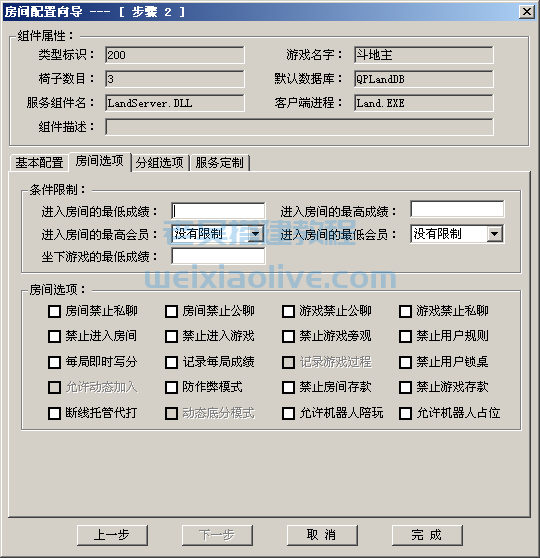
l 房间选择配置主要用于配置房间启动后的一些属性,例如:进房间的最低成绩或最高成绩,该房间是否允许公聊或者私聊等(如果有机器人,还需要勾选允许机器人陪打和允许机器人占位)配置简单明了
l 进入房间最低成绩:进入房间所需要的最低金币或者积分
l 进入房间最高成绩:进入房间所需要的最高金币或者积分
l 进入房间最高会员:进入房间需要的最高会员资格
l 进入房间最低会员:进入房间需要的最低会员资格
l 坐下游戏最低成绩:玩家坐下游戏桌子所需要的最低金币或者积分
l 房间选项:简单明了,这里就不做过多的解释了,只把主要的列出来
l 允许机器人陪打:允许机器人和玩家打游戏
l 允许机器人占位:允许机器人占领游戏座位
l 注意:百人游戏一定要勾选“允许动态加入”
5、分组选项配置
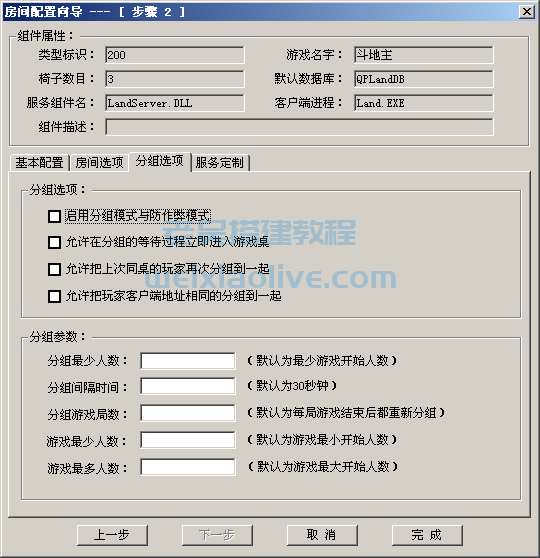
l 分组选项配置一般用于开启防作币房间时的设置
l 分组选项部分已经写的很明确了,本文档不作详细解释
分组参数:
Ø 分组最少人数:达到设定人数后,才开始进行座位分配。
Ø 分组间隔时间:第一次分组和第二次分组所间隔的时间。
Ø 分组游戏局数:当游戏局数达到设定的局数后,用户将弹出桌子再进行分组。
Ø 游戏最少人数:游戏开始最少人数(注意:只对2-5人都可以玩的游戏才有效,比如牛-牛、炸-金-花-德-州-扑-克等,但是类似斗地主游戏必须满3人才能开赛无效)
Ø 游戏最多人数:游戏开始最多人数(注意:只对2-5人都可以玩的游戏才有效,比如牛-牛、炸-金-花-德-州-扑-克等,但是类似斗地主游戏必须满3人才能开赛无效)
6、服务定制配置
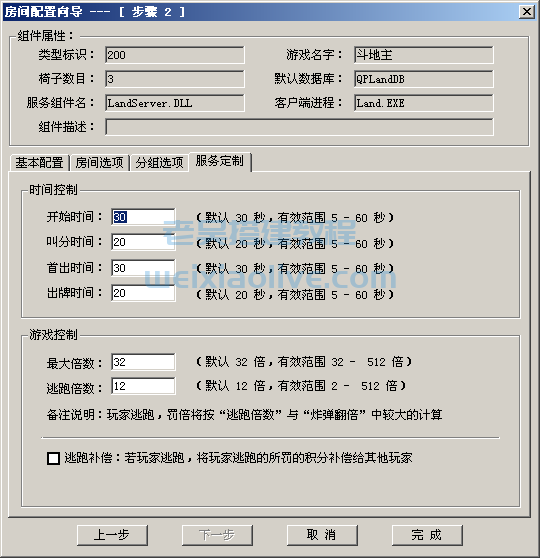
l 服务定制配置用于游戏的服务端客户端的一些特殊设置。例如:斗地主客户端一些等待时间的设置。深海捕鱼里的鱼的价格、速度、道具等价格的设置等。
l 注意:并不是每一款游戏都有“服务定制”(根据游戏而定)
7、完成配置
l 配置完成后,点击“完成”配置即可完成配置。房间配置信息将自动保存到数据库
8、加载房间
l 完成房间配置后,直接点击“启动房间”即可启动房间。如果需要重新开启以前的房间的话,双击GameServer.exe后点击“加载房间”,然后出现如下界面,在这里的选择区域显示着所加载游戏房间的默认信息和一些状态信息。如果某条记录显示为黑色,表示该游戏组件已经安装,并且为正常状态。如果显示为灰色,表示该游戏未安装。如果显示为红色,标示该游戏已经安装,但是存在版本更新。
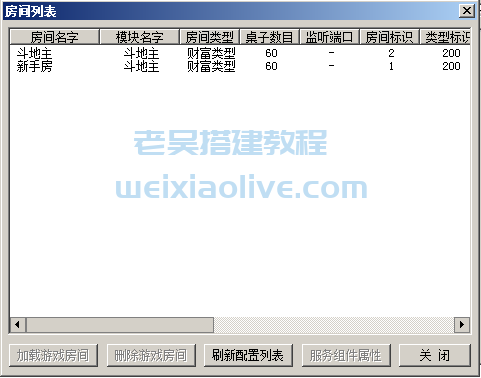
l 双击需要加载的游戏房间后,点击“启动房间”即可启动房间。也可以点击“配置房间”进行房间的配置修改
四、启动房间
l 房间创建成功或者加载成功后。“启动房间”由当初的不可用状态变为可用状态。点击即可启动房间
l 注意:一个GameServer.exe进程只能开启一个房间。如果要开多个房间,必须运行多个GameServer.exe才可以
五、启动登陆服务器
双击LogonServer.exe![]() 出现如下界面
出现如下界面
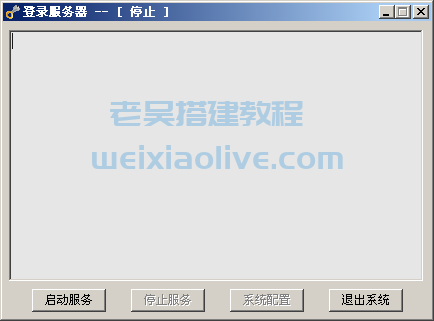
六、启动登陆服务器
然后点击“启动服务”即可启动登陆服务器(无需做其他的配置)
最后
附几张协调服务器、游戏服务、登陆服务器启动后的图片(如有报错,请联系网狐游戏售后技术支持)



END!!!
- 1、Collocate
- 2、配置说明
- 1、GameServer
- 2、创建房间
- 3、基本配置介绍
- 4、房间选项配:
- 5、分组选项配置
- 6、服务定制配置
- 7、完成配置
- 8、加载房间



























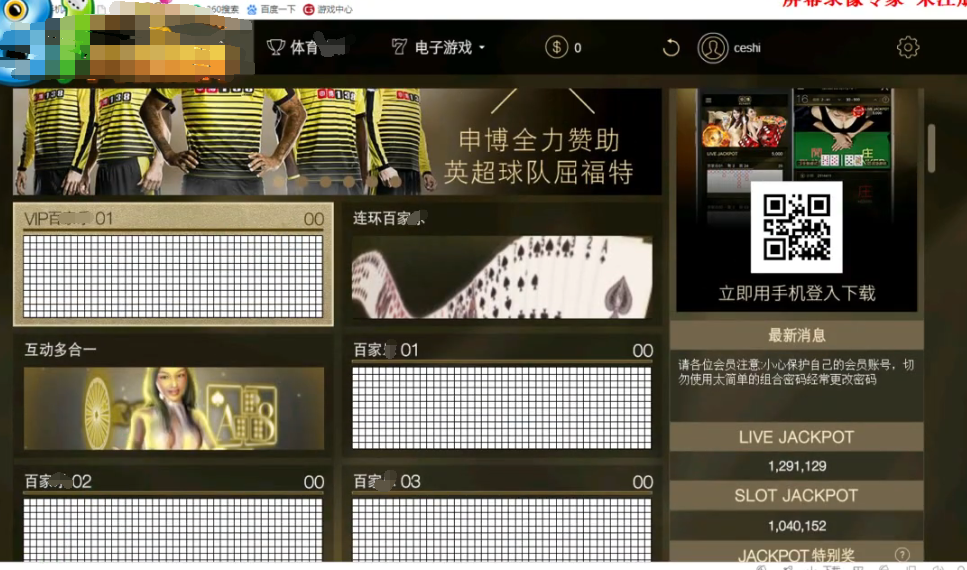








发表评论